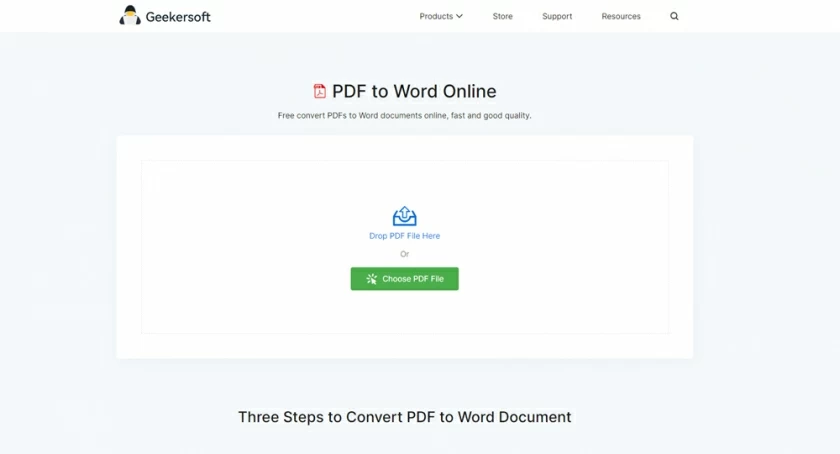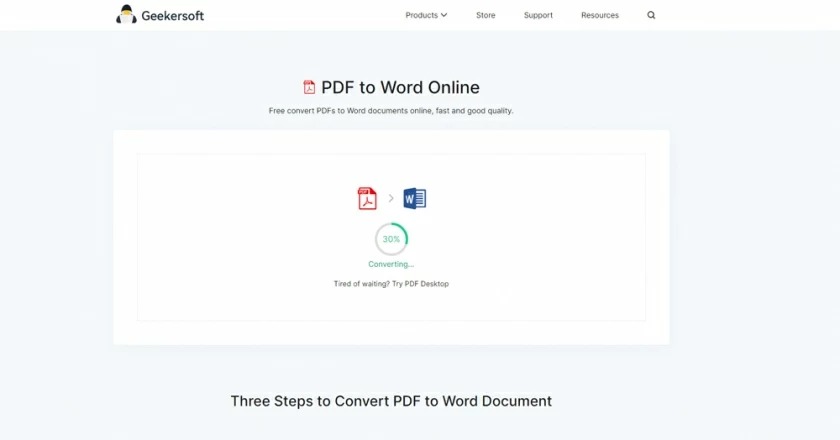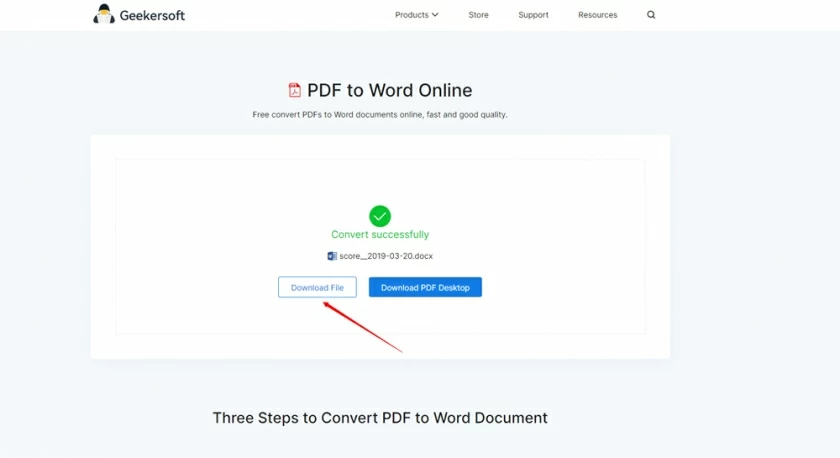Introdução do Chromebook conversor de PDF para Word
Usamos PDF por todos os tipos de motivos, desde trabalhos escolares até leitura de artigos off-line, mas e se precisarmos modificá-lo em nosso Chromebook? Como modificar PDFs em Chromebooks é bastante difícil, preferimos converter um PDF em Word para edição. Este tutorial ensinará como converter PDF em documento do Word no Chromebook.
Recomendação de produtos relacionados: Converter PDF em documento Word
Você pode converter PDF para Word gratuitamente com Geekersoft. Você não precisa baixar ou se registrar. Se estiver usando um computador Chromebook, você pode converter arquivos de documentos PDF em arquivos no formato Word com apenas alguns cliques.

Conversor de PDF para Word Chromebook
Usaremos o Geekersoft para demonstrar o processo de conversão, pois é uma das ferramentas online gratuitas de PDF para Word mais populares.
Etapas para converter PDF em documento do Word no Chromebook:
Para converter arquivos PDF em arquivos Word em dispositivos iOS, siga as etapas abaixo.
1. Visite o site do conversor de PDF online em seu Chromebook. Para Geekersoft, você pode clicar aqui.

2. Clique no botão "Adicionar arquivo" e selecione o arquivo PDF para fazer upload.
3. Aguarde até que o arquivo seja convertido em um documento Word.

4. Baixe o arquivo convertido para o seu Chromebook.

Suplemento: Se o seu arquivo PDF for uma imagem ou arquivo digitalizado, é recomendável usar o Geekersoft Free OCR para fazê-lo.
Resumo da conversão de PDF em documento do Word no Chromebook.
Neste artigo, apresentamos o método para converter PDF em arquivo Word no Chromebook. Converter arquivos de um formato para outro pode parecer complicado. Porém, depois de aprender como fazer isso, você se sentirá muito simples. Esperamos que este guia ajude você a entender como converter um PDF em um documento do Word em seu Chromebook!